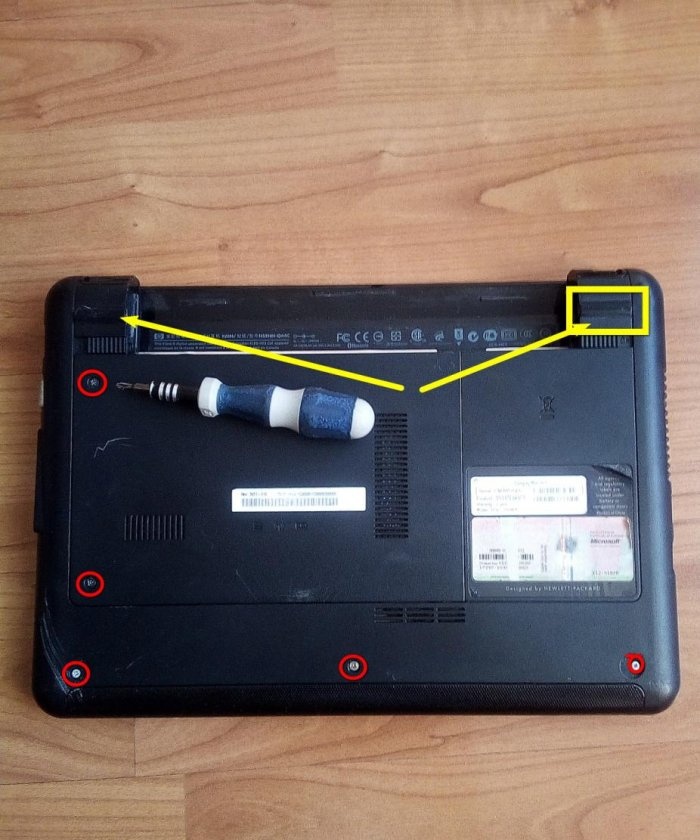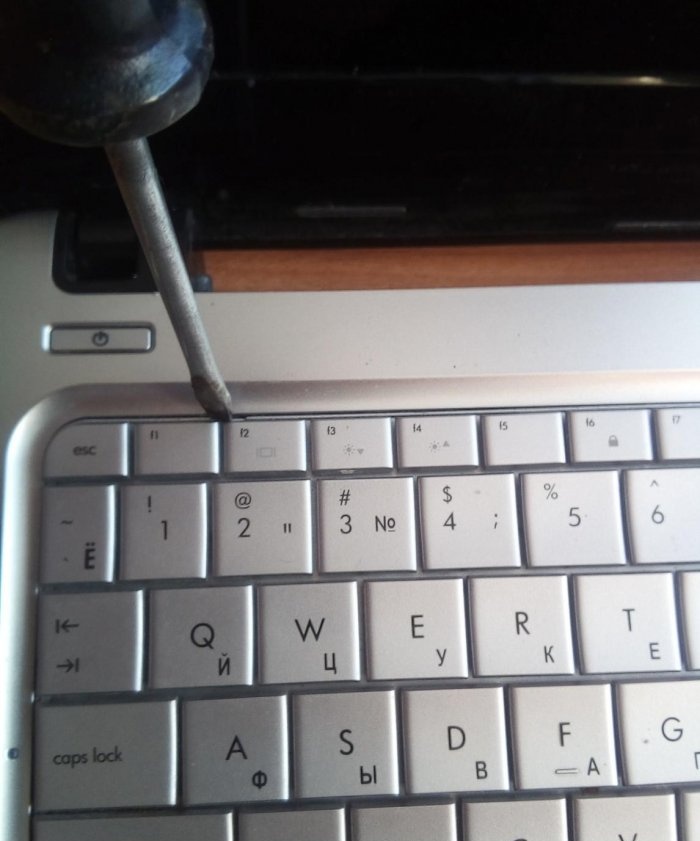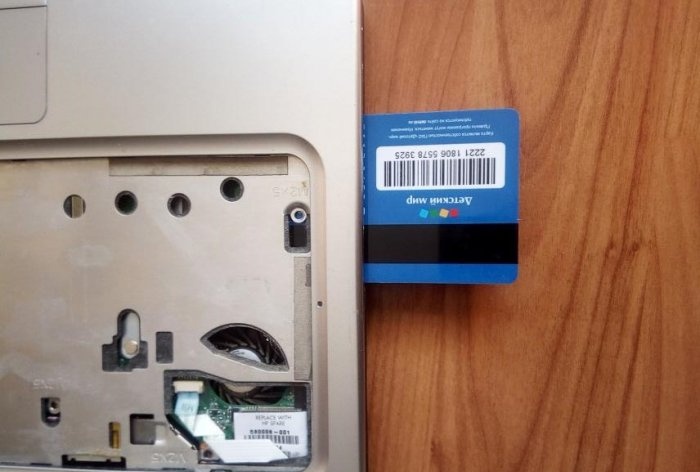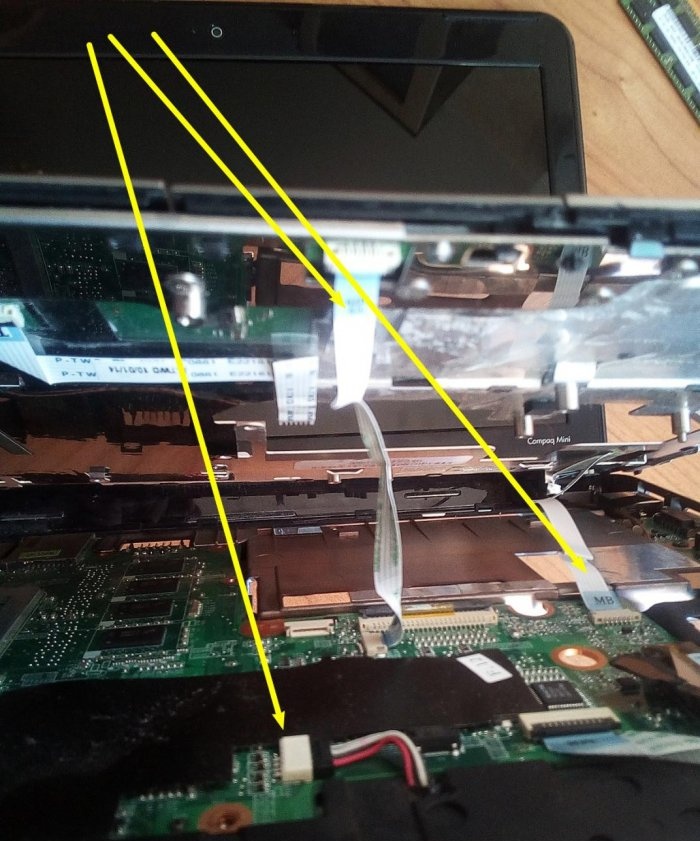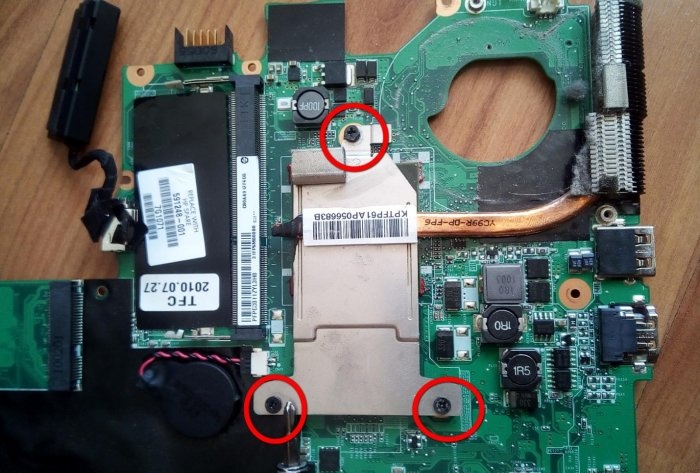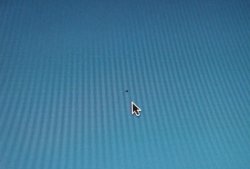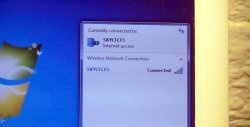Limpando você mesmo a poeira do seu laptop
Definitivamente e inevitavelmente chega um momento em que você começa a perceber que seu “membro da família” - um laptop (netbook) ficou muito barulhento e excepcionalmente quente. E em geral - de alguma forma ele começou a cumprir seus deveres “erradamente”.
Claro, você pode entrar em contato imediatamente com o Centro de Atendimento. Mas, via de regra, é muito caro. E às vezes por muito tempo. Muitas vezes os “serviços” atrasam deliberadamente a execução de uma ordem para “agravar a situação” e tirar mais dinheiro de um cliente incompetente em matéria de manutenção informática.
E se você tentar sozinho? Não são os Deuses que queimam as panelas! E não se trata apenas de dinheiro, mas do fato de você poder facilmente, sentado com os amigos no balneário, por exemplo, como se por acaso dizer: “Ontem passei o dia inteiro mexendo no computador. Reparado... entre em contato comigo se houver alguma coisa..."
E isso agrada o seu próprio orgulho e o eleva aos olhos dos outros. Bem, vá em frente!
Em primeiro lugar, retire a bateria.

Agora, examinando com muito cuidado a parte inferior do gabinete, procuramos os parafusos de montagem.
Eles podem estar claramente visíveis ou escondidos sob os plugues (setas).

Após retirar a tampa do compartimento com o disco rígido, remova o próprio drive, desconectando primeiro o conector. Vamos deixar isso de lado.
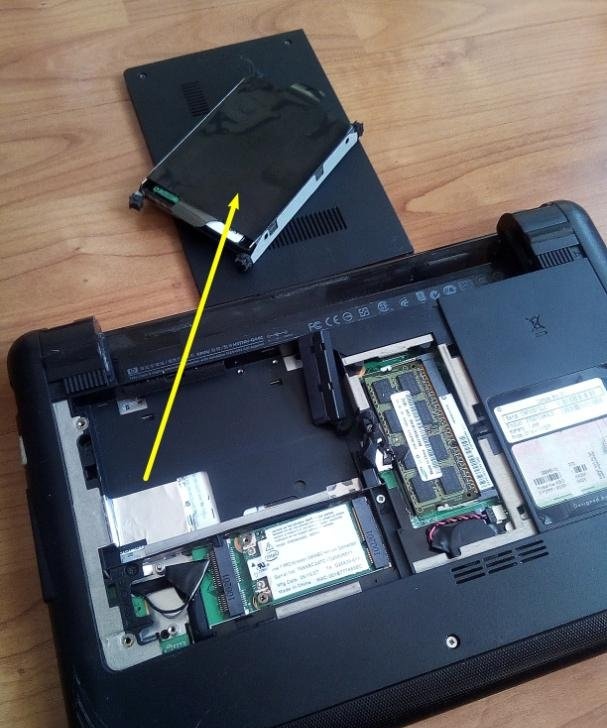
Procuramos os parafusos que podem estar embaixo do disco rígido, e também removemos os módulos de RAM, Wi-Fi e Bluetooth (setas amarelas).
Vamos passar para o teclado.
Ao longo da borda do teclado mais próxima do monitor, use uma chave de fenda para pressionar cuidadosamente as travas, enquanto ao mesmo tempo tenta levantar levemente todo o teclado.
Ufa! Fora...NÃO exagere! O teclado é conectado por um cabo ao corpo. Nós o desconectamos levantando-o pelas laterais com uma chave de fenda.


E para o lado. Desaparafuse os parafusos escondidos sob o teclado.
E ao inserir um objeto plano, neste caso um cartão de plástico com desconto, reduzimos a caixa pela metade. Normalmente existem vários cabos sob a tampa. Com cuidado!
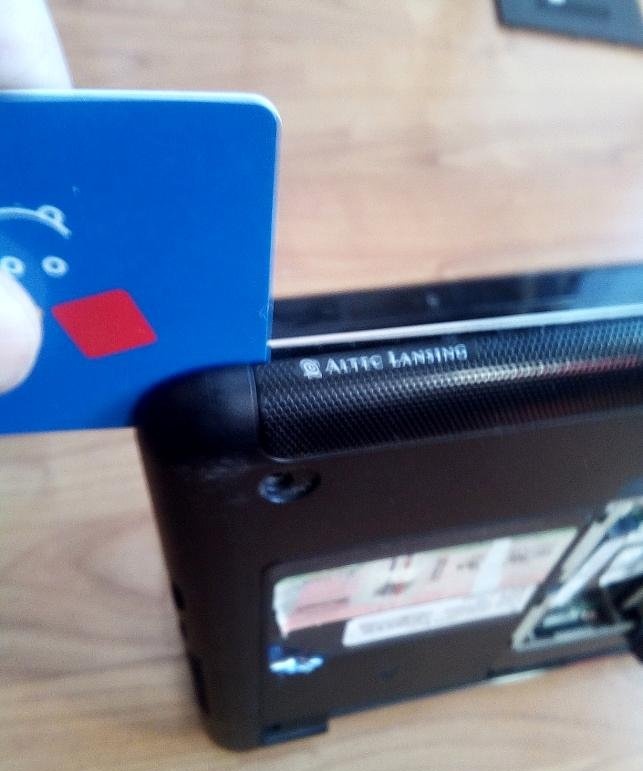
Desconecte cuidadosamente todos os cabos e conectores (setas) da PLACA-MÃE.
E aqui temos os “órgãos internos” do nosso amigo laptop.

Há poeira nele, como em um aspirador de pó.
Procuramos e desparafusamos os parafusos que prendem a placa-mãe ao gabinete e a removemos.

Tendo previamente desconectado TODOS os fios e cabos. Removemos o refrigerador.
E depois de desapertar os parafusos que fixam o sistema de dissipação de calor, retire-o com cuidado, ESTRITAMENTE PARA CIMA.
AQUI!!! Esse é o motivo do uivo da ventoinha do cooler e do forte aquecimento do notebook!!! Assemelha-se à lã feltrada, que não permitia o fluxo de ar desimpedido para o dissipador de calor. Retiramos com uma escova, sopramos com a força dos pulmões ou usamos um aspirador de pó. Não se esqueça de limpar também a ventoinha do cooler.

E resta muito pouco. Aplique pasta térmica no processador principal e no processador da placa de vídeo.Que é exatamente o que estamos fazendo. Usando o dedo, alise a pequena quantidade aplicada de pasta térmica para formar uma camada relativamente uniforme, com 0,5 mm de espessura.


Se você não conseguir aplicar a pasta de maneira uniforme e imediata, tudo bem. Remova-o com um disco, certificando-se de que não haja fiapos na plataforma do processador, e aplique novamente. Até que funcione. Agora chega o momento crucial - instalar o sistema de remoção de calor em seu lugar. O ponto principal é uma instalação SINGLE-STAMP. Sem compensações. Não há nada particularmente complicado, pois existem guias. Mas esta não é a primeira vez que você aposta. E mesmo que não tenha dado certo e tudo tenha ficado um pouco para o lado, não importa.
Começamos tudo de novo a partir do momento da aplicação da pasta. Mas agora, com todas as peças no lugar e o dissipador de calor e cooler, iniciamos o processo de montagem do laptop.
Colocamos a Placa-mãe em seu lugar, não esquecendo de conectar todos os cabos e conectores. Felizmente, eles são feitos de tal forma que é impossível confundir alguma coisa. O principal é não esquecer de conectar nada. Apertamos TODOS os parafusos no lugar. Novamente, tudo é feito de forma que nenhum parafuso caiba em outro lugar. Coloque a tampa superior do gabinete e aperte as duas metades com os dedos até ouvir um clique característico. Ao longo de todo o perímetro do corpo.


Colocamos o teclado em seu lugar, não esquecendo de apertar os parafusos localizados embaixo dele e conectar o cabo do teclado à placa-mãe.
Em seguida, colocamos as tiras de RAM, Wi-Fi e disco rígido em seus lugares. Os retoques finais serão os parafusos soltos restantes e a bateria.
Ligamos o laptop... E... HURRAY! Tudo está funcionando. E o cooler ficou muito mais silencioso. Afinal, PODEMOS, quando QUISERMOS! E o Tempo passou despercebido e os Conhecimentos e Habilidades foram enriquecidos.
É assim que, ou com pequenas diferenças, TODOS os laptops (netbooks) são desmontados.Nos modelos mais recentes, a bateria fica escondida dentro do case, o que, a princípio, não muda nada para nós. Nos laptops dos anos anteriores, existem reprodutores de CD/DVD, que são removidos desaparafusando um parafuso sob a tampa do compartimento do disco rígido. Tudo é bem simples. É interessante. O principal é ATENÇÃO e DESEJO. Boa sorte!
Claro, você pode entrar em contato imediatamente com o Centro de Atendimento. Mas, via de regra, é muito caro. E às vezes por muito tempo. Muitas vezes os “serviços” atrasam deliberadamente a execução de uma ordem para “agravar a situação” e tirar mais dinheiro de um cliente incompetente em matéria de manutenção informática.
E se você tentar sozinho? Não são os Deuses que queimam as panelas! E não se trata apenas de dinheiro, mas do fato de você poder facilmente, sentado com os amigos no balneário, por exemplo, como se por acaso dizer: “Ontem passei o dia inteiro mexendo no computador. Reparado... entre em contato comigo se houver alguma coisa..."
E isso agrada o seu próprio orgulho e o eleva aos olhos dos outros. Bem, vá em frente!
Nós vamos precisar:
- Chaves de fenda Phillips finas (de preferência bem magnetizadas).
- Chave de fenda de cabeça chata.
- Pinças.
- Almofadas de algodão e uma pequena escova.
- Pasta térmica (pasta mais fria). Vendido em qualquer loja de rádio.
Desmontando um laptop
Em primeiro lugar, retire a bateria.

Agora, examinando com muito cuidado a parte inferior do gabinete, procuramos os parafusos de montagem.
Eles podem estar claramente visíveis ou escondidos sob os plugues (setas).

Após retirar a tampa do compartimento com o disco rígido, remova o próprio drive, desconectando primeiro o conector. Vamos deixar isso de lado.
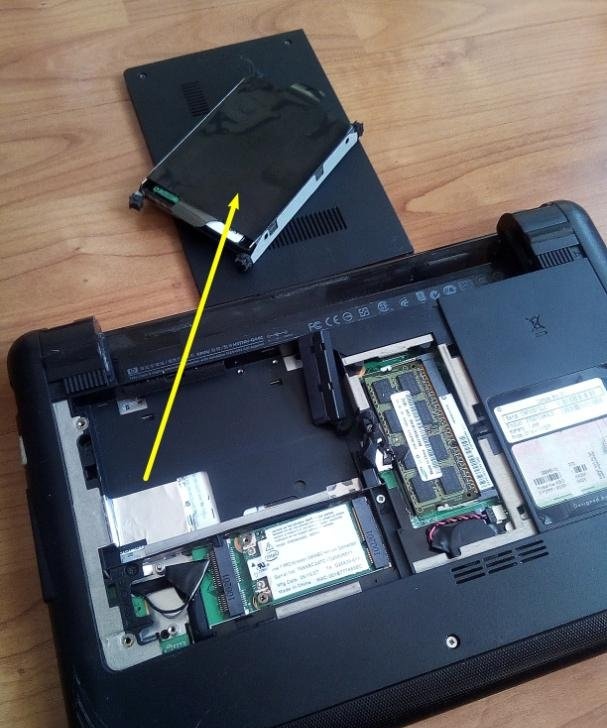
Procuramos os parafusos que podem estar embaixo do disco rígido, e também removemos os módulos de RAM, Wi-Fi e Bluetooth (setas amarelas).
Vamos passar para o teclado.
Ao longo da borda do teclado mais próxima do monitor, use uma chave de fenda para pressionar cuidadosamente as travas, enquanto ao mesmo tempo tenta levantar levemente todo o teclado.
Ufa! Fora...NÃO exagere! O teclado é conectado por um cabo ao corpo. Nós o desconectamos levantando-o pelas laterais com uma chave de fenda.


E para o lado. Desaparafuse os parafusos escondidos sob o teclado.
E ao inserir um objeto plano, neste caso um cartão de plástico com desconto, reduzimos a caixa pela metade. Normalmente existem vários cabos sob a tampa. Com cuidado!
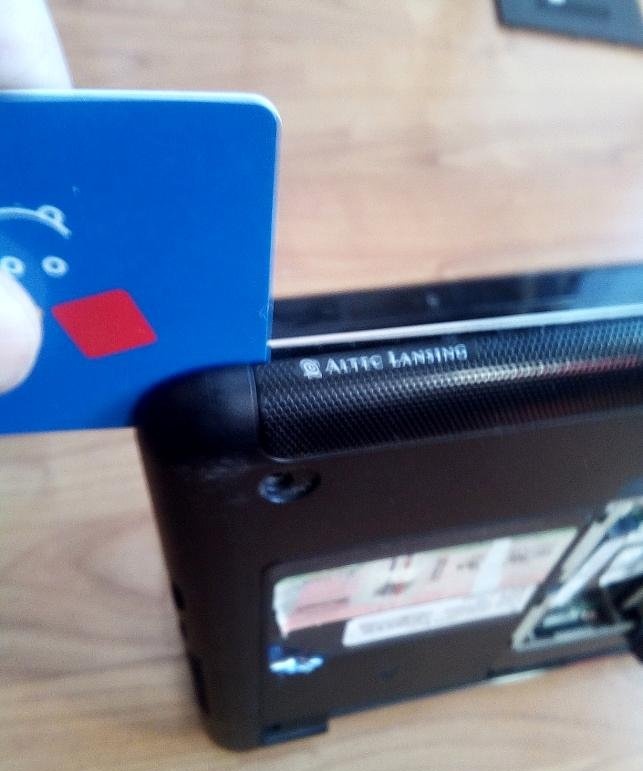
Desconecte cuidadosamente todos os cabos e conectores (setas) da PLACA-MÃE.
E aqui temos os “órgãos internos” do nosso amigo laptop.

Há poeira nele, como em um aspirador de pó.
Procuramos e desparafusamos os parafusos que prendem a placa-mãe ao gabinete e a removemos.

Tendo previamente desconectado TODOS os fios e cabos. Removemos o refrigerador.
E depois de desapertar os parafusos que fixam o sistema de dissipação de calor, retire-o com cuidado, ESTRITAMENTE PARA CIMA.
AQUI!!! Esse é o motivo do uivo da ventoinha do cooler e do forte aquecimento do notebook!!! Assemelha-se à lã feltrada, que não permitia o fluxo de ar desimpedido para o dissipador de calor. Retiramos com uma escova, sopramos com a força dos pulmões ou usamos um aspirador de pó. Não se esqueça de limpar também a ventoinha do cooler.

E resta muito pouco. Aplique pasta térmica no processador principal e no processador da placa de vídeo.Que é exatamente o que estamos fazendo. Usando o dedo, alise a pequena quantidade aplicada de pasta térmica para formar uma camada relativamente uniforme, com 0,5 mm de espessura.


Se você não conseguir aplicar a pasta de maneira uniforme e imediata, tudo bem. Remova-o com um disco, certificando-se de que não haja fiapos na plataforma do processador, e aplique novamente. Até que funcione. Agora chega o momento crucial - instalar o sistema de remoção de calor em seu lugar. O ponto principal é uma instalação SINGLE-STAMP. Sem compensações. Não há nada particularmente complicado, pois existem guias. Mas esta não é a primeira vez que você aposta. E mesmo que não tenha dado certo e tudo tenha ficado um pouco para o lado, não importa.
Começamos tudo de novo a partir do momento da aplicação da pasta. Mas agora, com todas as peças no lugar e o dissipador de calor e cooler, iniciamos o processo de montagem do laptop.
Colocamos a Placa-mãe em seu lugar, não esquecendo de conectar todos os cabos e conectores. Felizmente, eles são feitos de tal forma que é impossível confundir alguma coisa. O principal é não esquecer de conectar nada. Apertamos TODOS os parafusos no lugar. Novamente, tudo é feito de forma que nenhum parafuso caiba em outro lugar. Coloque a tampa superior do gabinete e aperte as duas metades com os dedos até ouvir um clique característico. Ao longo de todo o perímetro do corpo.


Colocamos o teclado em seu lugar, não esquecendo de apertar os parafusos localizados embaixo dele e conectar o cabo do teclado à placa-mãe.
Em seguida, colocamos as tiras de RAM, Wi-Fi e disco rígido em seus lugares. Os retoques finais serão os parafusos soltos restantes e a bateria.
Ligamos o laptop... E... HURRAY! Tudo está funcionando. E o cooler ficou muito mais silencioso. Afinal, PODEMOS, quando QUISERMOS! E o Tempo passou despercebido e os Conhecimentos e Habilidades foram enriquecidos.
P.S.
É assim que, ou com pequenas diferenças, TODOS os laptops (netbooks) são desmontados.Nos modelos mais recentes, a bateria fica escondida dentro do case, o que, a princípio, não muda nada para nós. Nos laptops dos anos anteriores, existem reprodutores de CD/DVD, que são removidos desaparafusando um parafuso sob a tampa do compartimento do disco rígido. Tudo é bem simples. É interessante. O principal é ATENÇÃO e DESEJO. Boa sorte!
Master classes semelhantes
Particularmente interessante
Comentários (4)